Свого часу, коли я тільки починав підходити до цього, я здивувався наскільки мало інформації в інтернеті. Спробую заповнити цю прогалину. Ще раз повторю, я не збираюся робити нічого непотрібного начебто одягання кубиків. Все що ви побачите - це реальна робота для реального проекту. Завдання було написати статтю покроково пояснює як зробити текстуру, розгортку, як накласти матеріал і як його відредагувати - тобто зробити статтю про яку я мріяв коли вперше спробував оттекстуріровать модель.
текстурування

Давайте подумаємо, які текстури нам будуть потрібні для того щоб оттекстуріровать цю модель?
По-перше це шкіра бажано синюшного кольору, по-друге, я думаю, йому дуже підійдуть світлі штани з патьоками запеченої крові, ще йому підійдуть світяться очі і рідкісні пучки волосся на оголилася черепі. У Вас, звичайно, може бути своя думка з цього приводу. І модель у Вас, звичайно ж, буде інша. Тепер давайте готові до десантування в нашу колекцію текстур і скопіюємо всі необхідні в папку з моделлю. Це обов'язкова умова сильно спростить нам життя в подальшому.
Тепер давайте перемкнемося в режим редагування полігонів. Робиться це просто: щілинах правою кнопкою миші на моделі і не відпускаючи її тягнемо до пункту «Faces» після чого відпускаємо кнопку. Так само ми будемо перемикатися в режим редагування Граней «Edge» і вершин «Vertex» ще іноді ми будемо працювати і з моделлю як з цілим «Object Mode».
Тепер виділяємо верхню частину тулуба, включаючи руки і голову і пам'ятаючи, що виділення в програмах 3Д моделювання наскрізне.

Уважно подивимося, чи не виявилося в виділеної області зайвих полігонів (тих у кого за нашим планом повинна бути інша текстура) і чи немає потрібних полігонів які не потрапили під виділення. Для цього утримуючи клавішу «ALT» крутимо модель тягаючи її лівою кнопкою миші. Якщо такі полігони виявилися, далі керуємося здоровим смислом- що легше спробувати виділити заново, або акуратно додати і виключити з виділення полігони. Робиться це в такий спосіб: утримуючи «Shift» клацаємо лівою кнопкою (миші природно) по точках позначає центри полігонів знімаючи або додаючи їх в виділення.
Верхня частина тулуба виділена. Призначимо їй новий матеріал. Ставлячи матеріал ми задаємо об'єкту певні властивості, а саме як на ньому буде вести себе світло, як розсіюватися як відбиватися і т д. Для того щоб задати матеріал виділеним полігонів клацаємо на них правою кнопкою і утримуючи її рухаємося вниз до пункту «Materials» далі слідуємо в відкрилося меню і вибираємо «Assign New Material» в ще одному випав меню ми бачимо список доступних матеріалів. Я вибрав Anisotropic а Ви можете і поекспериментувати.
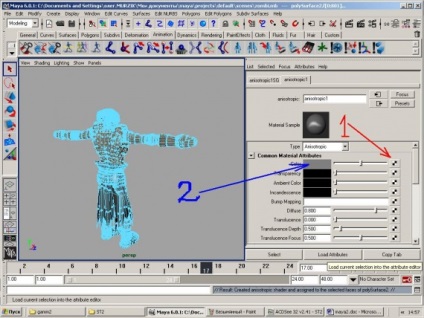
У віконці налаштовуються основні атрибути матеріалу, такі як колір, відбивна здатність, прозорість, розсіювання світла і інші. Синьої цифрою «2» із стрілкою показано куди потрібно клацнути, щоб просто змінити колір матеріалу - це якщо ми хочемо просто її розфарбувати. Спробуйте самі, у Вас вийде. Цифрою «1» червоного кольору я позначив куди ми клацаємо, щоб накласти текстуру з файлу. Клацаємо туди.
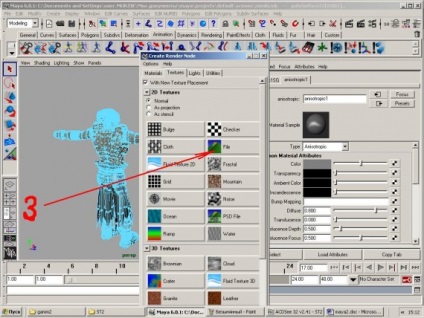
Це дуже корисне вікно, в якому нам запропонують багато різних варіантів. Нас цікавить призначення текстури з файлу, куди вказують стрілка і цифра «3».
Вікно змінилося. Тепер ми можемо вказати в OpenDialog шлях до файлу текстури. Якщо Ви ще не здогадалися як його відкрити то цифра «4» вам в цьому дуже допоможе.
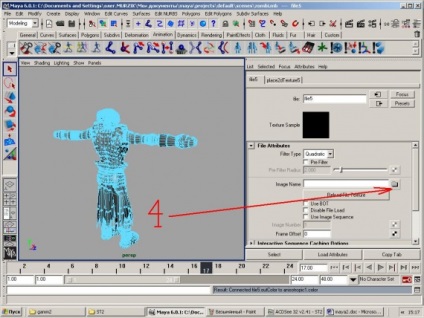
Ось ми і призначили полігонів матеріал, а матеріалу зовнішню текстуру. На практиці це займає куди менше часу ніж потрібно на читання цих рядків. Щоб побачити зроблені нами зміни натиснемо клавішу «6» і перейдемо в режим редагування моделей. Тиснемо праву кнопку і вибираємо «Select All» після чого клацнемо лівою кнопкою повз моделі знімаючи виділення. Модель змінилася, але місцями текстура на неї лягла некоректно, особливо мене не влаштовують руки.
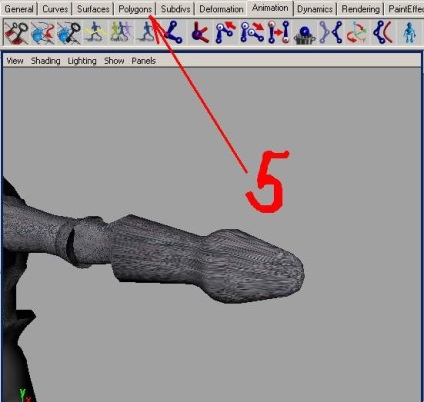
Все це сталося через те що розгортка нашої моделі виконана абияк. Тепер нам потрібно присвоїти різним групам полігонів відповідний тип розгортки. Їх не так вже й багато. Для цього в наборах інструментів вибираємо «Polygons» (5). У відкритому наборі інструментів праву частину займають інструменти привласнення типу розгортки.
На цьому малюнку ми бачимо планарную, циліндричну, сферичну і автоматичну розгортки саме в такому порядку. Для використання цих інструментів досить виділити потрібну групу полігонів і клацнути на відповідний значок. Спершу переходимо в режим редагування полігонів (це ми вміємо). Тепер керуючись досвідом, зором і здоровим глуздом, я привласнюю: плечо- сферична розгортка, рука до ліктьового суглоба - циліндрична, ліктьовий суглоб - сферична, рука від ліктя до кисті - циліндрична, кисть - сферична, огріхи на тулуб - планарная. Одержаний результат мене влаштовує. Але є варіант автоматичної розгортки з подальшою правкою невдалих частин. Іноді це простіше.

Тепер потрібно так само розфарбувати ступні і гомілки, все що не під штанами. Немає необхідності створювати новий матеріал, досить накласти вже наявний. Для цього переходимо в режим редагування полігонів і виділяємо потрібні. Клацаємо на них право кнопкою і не відпускаючи її тягнемо «Materials»> «Assign Existing Material» де в списку призначених матеріалів знаходимо потрібний «Anisotropic1». Матеріал надано. Тепер задаємо різних ділянок відповідний тип розгортки.
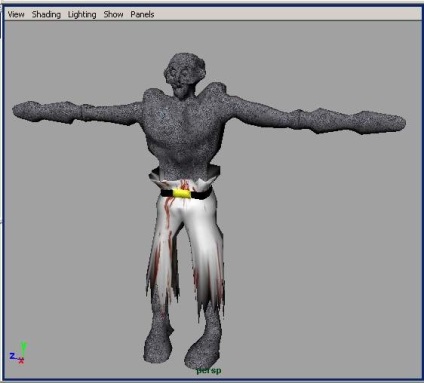
Виконавши це, для закріплення вивченого переходимо до штанів. Створюємо матеріал, призначаємо текстуру і т д. Проблем бути не повинно. І заодно розфарбуємо пряжку з жовтий колір (пам'ятаєте синю цифру «2»?). а пояс зробимо чорним. Якщо у Вас виникли проблеми з потраплянням на список матеріалів (а це буває) просто перемістіть по екрану модель вгору або вліво.
Текстура сидить добре, інша справа, що сама текстура нас не зовсім влаштовує і більше схожа на камінь ніж на шкіру. Спробуємо перепризначити файл. Для цього ми повинні дістатися до списку матеріалів, дивіться наступний малюнок.
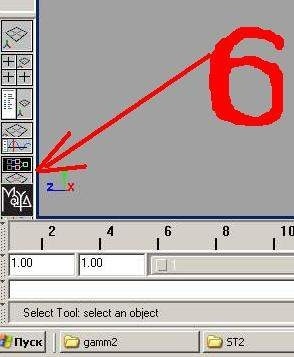
У вікні, у верхній його Чаcть, вона до речі, розтягується ми побачимо у вигляді кульок всі матеріали які використовувалися в даній моделі. Вибравши потрібний матеріал робимо на ньому подвійний клік мишкою і справа знову з'явиться вікно редагування основних властивостей матеріалу, а як задати новий файл ми вже знаємо. Якщо забули то шукаємо цифру «4» на попередніх картинках. Бажано, звичайно, щоб текстури були одного розміру, але обов'язково відношення ширини до висоти.
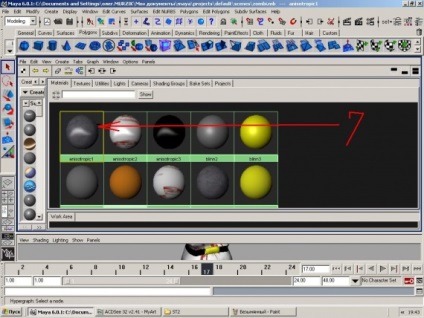
Помучившись з підбором текстури ми нарешті підібрали вдалу. На цьому можна і зупинитися, але ми говорили про світяться очах і про пучках рослинності на голові. Приступимо.
Перейдемо в режим редагування полігонів. Наблизимо голову і виділимо очі. НЕ ЗАБУВАЄМО повернути голову і прибрати виділення з усього що ми виділили на потилиці. Ассоцііруеем з виділеною областю новий матеріал. Задаємо матеріалу колір в нашому випадку червоний. У вікні редагування властивостей матеріалу знаходимо вкладку «Special Effects» де повзунком «Glow Intensity» задаємо інтенсивність світіння матеріалу.
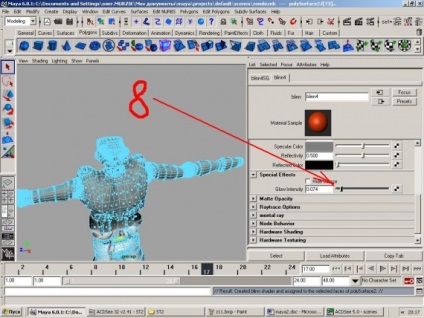
У вікні редагування ми не побачимо ніяких змін, це буде доступно тільки при рендер. Тут ми побачимо матеріал Anisotropic дає ефект глянцю, а матеріал Lambert, який я вибрав для штанів, абсолютно не дає відблисків. Такі ефекти як бамп, дісплейсмент і багато інших теж можна побачити тільки після рендрінга, так як вони вважаються властивістю камери а не матеріалу. Мені теж це здається дивним.

Bump Mapping. Нанесення карти нерівностей
Його ми застосуємо для матеріалу шкіри. Для цього ми беремо текстуру, ну наприклад-жаб'ячої шкіри і зберігаємо її в градаціях сірого. потім відкриваємо властивості матеріалу знаходимо «Bump Mapping» і асоціюємо його з файлом, так як якщо б натягували текстурки з файлу. Бамп накладається на ті ж текстурні розгортки, що і текстура тому проблем бути не повинно. Сподіваюся Ви самі знайдете де задається ім'я файлу.
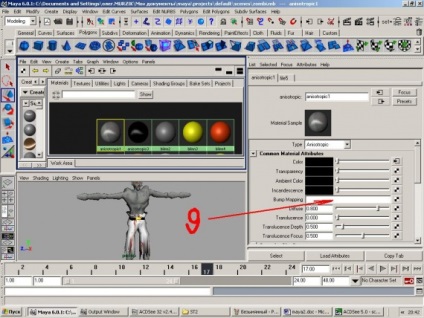
Якщо глянцевость матеріалу нас все таки не влаштовує ми завжди можемо поміняти його тип в випадаючому меню «TYPE». Корисна порада: завжди кидайте на бамп ту ж тестура що на матеріалі, якщо не хочете домогтися якихось спецефектів. Це додасть матеріалу велику природність. Ось так виглядає моя модель після бампінга. Залишилося тільки начепити рослинність.
Paint Effects
Так само назевается вкладка на панелі наборів інструментів. Перш ніж приступати до накладання цих ефектів потрібно підготувати поверхню, в нашому випадку голову. Робиться це так: По-перше у верхньому лівому куті є маленьке меню, що випадає, вибираємо в ньому «Rendering». Пункти меню помінялися і ми знайдемо серед них «Paint Effects», а в ньому - «Make Paintable». Запам'ятаємо де це і перейдемо в режим редагування полігонів. Виділимо потрібні поверхні і як не важко здогадатися за допомогою вищеописаної процедури зробимо її рісовабельной. Стрілки на малюнку нижче показують на що потрібно звернути увагу. Примітка все це спрацює тільки при нормально розставлених текстурних розгортках, в крайньому випадку можна скористатися автоматичною рядків, вона зазвичай не оптимальна, але не погана.
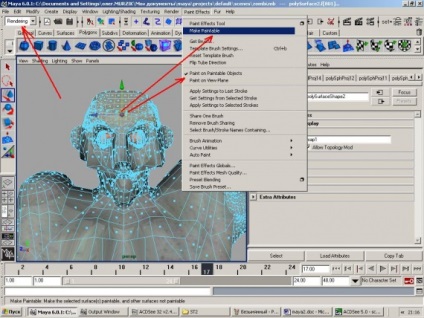

висновок
Як ви зрозуміли, вся вище описана робота більше підходить для створення спрайтів ніж для підготовки ігрових моделей. До ігрових об'єктів накладаються певні вимоги. Про це та про текстуруванні і підготовці моделі до використання в 3D іграх ми поговоримо в наступній статті.